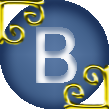Mode (Режимы)Данный пункт представляет из себя скрытое меню, в котором скрываются функции по автоматической обработке изображения. Некоторые из пунктов данного меню активируются только после того, как к изображению применёно какое-то действие, направленное на добавление цветов. Так, первый пункт выпадающего меню Bitmap (Растрирование) активируется только после того, как в программе будет открыто векторное изображение. После выбора этого пункта выдаётся окно-сообщение с вопросом: «Вы уверены, что хотите превратить изображение в растровое?» При положительном ответе выдаётся окно, в котором требуется задать количество пикселей на дюйм или сантиметр. Grayscale (Оттенки серого) превращает цветное изображение в изображение, имеющее оттенки серого цвета. В графических программах, к которым и относится Photoshop, существует несколько цветовых схем:
В зависимости от схемы цветов, меняется насыщенность того или иного цвета. Кроме того, данный пункт меню Image задаёт глубину цвета имеющегося изображения. В программе приводятся значения, измеряемые в битах на цветовой канал. Adjustments (Корректировки)Если предыдущий пункт предназначен для того, чтобы автоматически менять цветность изображения, то в данном пункте все выполняемые действия производятся пользователем вручную. Данный пункт позволяет менять контрастность, насыщенность цветом, инвертирование изображения и так далее. Более подробно о действиях этого пункта, предлагаю узнать в специально написанном уроке «Как корректировать изображение» Duplicate (Дублирование изображения)Создатели программы Photoshop предусмотрели и такой момент, что пользователь будет копировать имеющееся (открытое изображение). Для этих целей и была создана такая функция, как копирование – дублирование – имеющегося изображения. При выполнении, появляется окно, в поле которого задано имя «имя_открытого_изображения copy». После задания необходимого имени, открывается новый документ с таким же изображением. Apply image…Данное меню направлено на изменение каналов цвета изображения. Но, данное действие целесообразно использовать, если в документе имеется несколько слоёв – тогда программа сможет работать с каждым слоем. 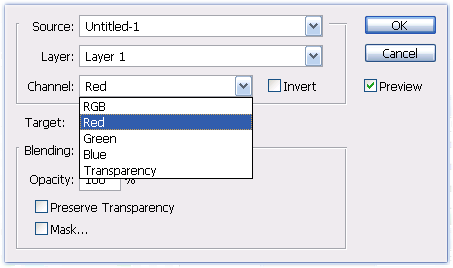
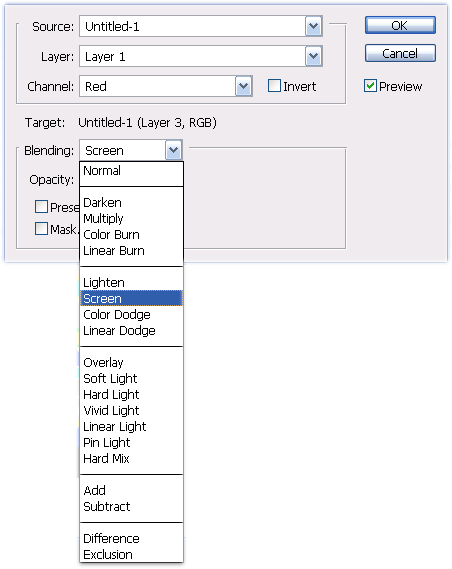
Если посмотреть на рисунки, то можно обратить внимание на то, какие параметры, применимо к слоям меняются. Во-первых, это каналы цветов (Channel). Во-вторых, меняются прозрачность и режимы отображения (Target) Calculations... (Калькуляция)Предоставляет возможность перевода цветных картинок в черно-белый вариант. Эффект достигается путём смешивания нескольких цветовых каналов изображения. Более подробно об этом параметре позже будет написан урок Image size (Размер изображения)Данный пункт позволяет изменять размеры всего документа изображения. 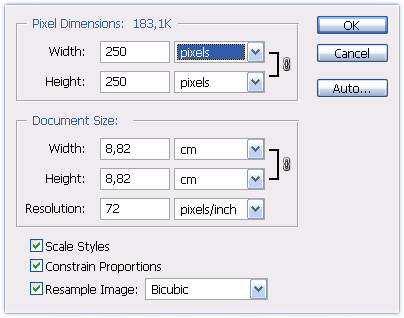
Возле полей ввода значений имеются «скрепки», которые свидетельствуют о том, что при попытке поменять одно значение автоматически и пропорционально меняется другое значение. Canvas size (Размеры холста)В отличии от изменения размера изображения, когда меняется размер и рабочей части в том числе, размеры холста – рабочей части документа – изменяют только размеры границ самой рабочей части, не меняя размеры самого изображения. Pixel aspect ratio (Соотношение сторон)Из выпадающего списка возможно изменить соотношение сторон изображения. Rotate canvas (Разворот холста)Позволяет поворачивать холст на требуемое значение, приводимое в выпадающем списке. |
||||||||||||||||||||||||||||||||||||||

|
||||